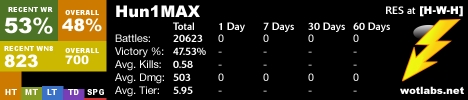ಸಿಸ್ಟಮ್ನಲ್ಲಿ ವಿಂಡೋಸ್ ಅಥವಾ ಇತರ ಕ್ರಿಯೆಗಳನ್ನು ಪುನಃಸ್ಥಾಪಿಸಿದ ನಂತರ, ಎಕ್ಸ್ಪ್ಲೋರರ್ನಲ್ಲಿರುವ ಮರುಪಡೆಯುವಿಕೆ ವಿಭಾಗಗಳು ಅಥವಾ ಸಿಸ್ಟಮ್ ಕಾಯ್ದಿರಿಸುವ ವಿಭಾಗವನ್ನು ನೀವು ಅಲ್ಲಿಂದ ತೆಗೆದುಹಾಕಬೇಕಾದಾಗ (ಹಾರ್ಡ್ ಡ್ರೈವ್ ಅಥವಾ ಎಸ್ಎಸ್ಡಿ ವಿಭಜನೆಯನ್ನು ಮರೆಮಾಡಲು ಸಾಮಾನ್ಯವಾಗಿ ಅಗತ್ಯವಿರುತ್ತದೆ (ಏಕೆಂದರೆ ಅವುಗಳು ಬಳಕೆಗೆ ಸೂಕ್ತವಲ್ಲ ಮತ್ತು ಯಾದೃಚ್ಛಿಕ ಬದಲಾವಣೆಗಳನ್ನು ಹೊಂದಿರುವುದರಿಂದ ಓಎಸ್ ಅನ್ನು ಬೂಟ್ ಮಾಡುವ ಅಥವಾ ಪುನಃಸ್ಥಾಪಿಸಲು ತೊಂದರೆ ಉಂಟುಮಾಡಬಹುದು). ಆದಾಗ್ಯೂ, ನೀವು ಬೇರೆಯವರಿಗೆ ಅದೃಶ್ಯವಾದ ಪ್ರಮುಖ ಡೇಟಾದೊಂದಿಗೆ ವಿಭಾಗವನ್ನು ಮಾಡಲು ಬಯಸಬಹುದು.
ಸಿಸ್ಟಮ್ನಲ್ಲಿ ವಿಂಡೋಸ್ ಅಥವಾ ಇತರ ಕ್ರಿಯೆಗಳನ್ನು ಪುನಃಸ್ಥಾಪಿಸಿದ ನಂತರ, ಎಕ್ಸ್ಪ್ಲೋರರ್ನಲ್ಲಿರುವ ಮರುಪಡೆಯುವಿಕೆ ವಿಭಾಗಗಳು ಅಥವಾ ಸಿಸ್ಟಮ್ ಕಾಯ್ದಿರಿಸುವ ವಿಭಾಗವನ್ನು ನೀವು ಅಲ್ಲಿಂದ ತೆಗೆದುಹಾಕಬೇಕಾದಾಗ (ಹಾರ್ಡ್ ಡ್ರೈವ್ ಅಥವಾ ಎಸ್ಎಸ್ಡಿ ವಿಭಜನೆಯನ್ನು ಮರೆಮಾಡಲು ಸಾಮಾನ್ಯವಾಗಿ ಅಗತ್ಯವಿರುತ್ತದೆ (ಏಕೆಂದರೆ ಅವುಗಳು ಬಳಕೆಗೆ ಸೂಕ್ತವಲ್ಲ ಮತ್ತು ಯಾದೃಚ್ಛಿಕ ಬದಲಾವಣೆಗಳನ್ನು ಹೊಂದಿರುವುದರಿಂದ ಓಎಸ್ ಅನ್ನು ಬೂಟ್ ಮಾಡುವ ಅಥವಾ ಪುನಃಸ್ಥಾಪಿಸಲು ತೊಂದರೆ ಉಂಟುಮಾಡಬಹುದು). ಆದಾಗ್ಯೂ, ನೀವು ಬೇರೆಯವರಿಗೆ ಅದೃಶ್ಯವಾದ ಪ್ರಮುಖ ಡೇಟಾದೊಂದಿಗೆ ವಿಭಾಗವನ್ನು ಮಾಡಲು ಬಯಸಬಹುದು.
ಈ ಟ್ಯುಟೋರಿಯಲ್ ವಿಂಡೋಸ್ ಹಾರ್ಡ್ವೇರ್ ಮತ್ತು Windows 10, 8.1 ಮತ್ತು ವಿಂಡೋಸ್ 7 ನಲ್ಲಿನ ಇತರ ಸ್ಥಳಗಳಲ್ಲಿ ತೋರಿಸುವುದಿಲ್ಲ ಆದ್ದರಿಂದ ನಿಮ್ಮ ಹಾರ್ಡ್ ಡಿಸ್ಕ್ನಲ್ಲಿ ವಿಭಾಗಗಳನ್ನು ಮರೆಮಾಡಲು ಒಂದು ಸರಳ ಮಾರ್ಗವಾಗಿದೆ. ನಾನು ಅಗತ್ಯವಿರುವ ಬಳಕೆದಾರರನ್ನು ತೆಗೆದುಹಾಕುವುದಿಲ್ಲ ಎಂದು ಪ್ರತಿ ಹಂತವನ್ನು ನಿರ್ವಹಿಸುವಾಗ ಎಚ್ಚರಿಕೆಯಿಂದಿರಲು ನಾನು ಹೊಸ ಬಳಕೆದಾರರನ್ನು ಎಚ್ಚರಿಸಿದೆ. ಕೆಳಗೆ ವಿವರಿಸಲಾದ ಪ್ರದರ್ಶನದೊಂದಿಗೆ ವೀಡಿಯೊ ಸೂಚನೆಯೂ ಇರುತ್ತದೆ.
ವಿಂಡೋಸ್ನಲ್ಲಿ ವಿಭಾಗಗಳು ಅಥವಾ ಹಾರ್ಡ್ ಡ್ರೈವ್ಗಳನ್ನು ಹೇಗೆ ಅಡಗಿಸಬೇಕೆಂಬುದನ್ನು ಸಹ ಆರಂಭಿಕರಿಗಾಗಿ ವಿವರಿಸಲಾಗುವುದಿಲ್ಲ, ಮತ್ತು ಮೊದಲ ಎರಡು ಆಯ್ಕೆಗಳಲ್ಲಿರುವಂತೆ ಡ್ರೈವ್ ಅಕ್ಷರವನ್ನು ತೆಗೆದುಹಾಕುವಂತಿಲ್ಲ.
ಕಮಾಂಡ್ ಸಾಲಿನಲ್ಲಿ ಹಾರ್ಡ್ ಡಿಸ್ಕ್ ವಿಭಾಗವನ್ನು ಮರೆಮಾಡಲಾಗುತ್ತಿದೆ
ಹೆಚ್ಚು ಅನುಭವಿ ಬಳಕೆದಾರರು, ವಿಂಡೋಸ್ ಎಕ್ಸ್ ಪ್ಲೋರರ್ನಲ್ಲಿನ ಮರುಪಡೆಯುವಿಕೆ ವಿಭಾಗವನ್ನು (ಮರೆಮಾಡಬೇಕಾಗಿದೆ) ಅಥವಾ ಬೂಟ್ಲೋಡರ್ನೊಂದಿಗೆ ಸಿಸ್ಟಮ್ ಕಾಯ್ದಿರಿಸಲ್ಪಟ್ಟ ವಿಭಾಗವನ್ನು ನೋಡಿದಾಗ ಸಾಮಾನ್ಯವಾಗಿ ವಿಂಡೋಸ್ ಡಿಸ್ಕ್ ಮ್ಯಾನೇಜ್ಮೆಂಟ್ ಸೌಲಭ್ಯವನ್ನು ನಮೂದಿಸಿ, ಆದರೆ ಸಾಮಾನ್ಯವಾಗಿ ನಿರ್ದಿಷ್ಟ ಕಾರ್ಯವನ್ನು ನಿರ್ವಹಿಸಲು ಇದನ್ನು ಬಳಸಲಾಗುವುದಿಲ್ಲ - ಸಿಸ್ಟಮ್ ವಿಭಾಗಗಳಲ್ಲಿ ಯಾವುದೇ ಲಭ್ಯವಿರುವ ಕ್ರಿಯೆಗಳನ್ನು ಇಲ್ಲ
ಹೇಗಾದರೂ, ಆಜ್ಞಾ ಸಾಲಿನ ಬಳಸಿಕೊಂಡು ಇಂತಹ ವಿಭಾಗವನ್ನು ಮರೆಮಾಡಲು ತುಂಬಾ ಸುಲಭ, ನೀವು ನಿರ್ವಾಹಕರಾಗಿ ಓಡಬೇಕಾಗಿದೆ. ಇದನ್ನು ವಿಂಡೋಸ್ 10 ಮತ್ತು ವಿಂಡೋಸ್ 8.1 ನಲ್ಲಿ ಮಾಡಲು, "ಸ್ಟಾರ್ಟ್" ಬಟನ್ ಮೇಲೆ ಬಲ ಕ್ಲಿಕ್ ಮಾಡಿ ಮತ್ತು ಬಯಸಿದ ಮೆನು ಐಟಂ "ಕಮಾಂಡ್ ಪ್ರಾಂಪ್ಟ್ (ನಿರ್ವಾಹಕ)" ಅನ್ನು ಆಯ್ಕೆ ಮಾಡಿ, ಮತ್ತು ವಿಂಡೋಸ್ 7 ನಲ್ಲಿ, ಪ್ರಮಾಣಿತ ಪ್ರೊಗ್ರಾಮ್ಗಳಲ್ಲಿ ಕಮಾಂಡ್ ಪ್ರಾಂಪ್ಟನ್ನು ಕಂಡುಹಿಡಿಯಿರಿ, ಅದರ ಮೇಲೆ ಬಲ ಕ್ಲಿಕ್ ಮಾಡಿ ಮತ್ತು ಆಯ್ಕೆ ಮಾಡಿ "ನಿರ್ವಾಹಕರಾಗಿ ರನ್".
ಆಜ್ಞಾ ಸಾಲಿನಲ್ಲಿ, ಪ್ರತಿ ಕಮಾಂಡ್ಗಳನ್ನು ಕ್ರಮವಾಗಿ ಕಾರ್ಯಗತಗೊಳಿಸಿ (ಪ್ರತಿ ಪತ್ರಿಕಾ ನಮೂದಿಸಿ ನಂತರ), ವಿಭಾಗವನ್ನು ಆಯ್ಕೆ ಮಾಡುವ ಹಂತಗಳಲ್ಲಿ ಎಚ್ಚರಿಕೆಯಿಂದ ಮತ್ತು ಅಕ್ಷರದ /
- ಡಿಸ್ಕ್ಪರ್ಟ್
- ಪಟ್ಟಿ ಪರಿಮಾಣ - ಈ ಆಜ್ಞೆಯು ಗಣಕದಲ್ಲಿನ ವಿಭಾಗಗಳ ಪಟ್ಟಿಯನ್ನು ತೋರಿಸುತ್ತದೆ. ನೀವು ಮರೆಮಾಡಲು ಅಗತ್ಯವಿರುವ ವಿಭಾಗದ ಮತ್ತು ಅದರ ಪತ್ರವನ್ನು (ನಾನು ಇ ಎಂದು ತಿಳಿಸಲಿ) ನಾನು ನಿಮಗಾಗಿ ಸಂಖ್ಯೆಯನ್ನು ಗಮನಿಸಿ (ನಾನು N ಅನ್ನು ಬಳಸುತ್ತೇನೆ).
- ಆಯ್ದ ಪರಿಮಾಣ N
- ಪತ್ರ = ಇನ್ನು ತೆಗೆದುಹಾಕಿ
- ನಿರ್ಗಮನ

ನಂತರ, ನೀವು ಆಜ್ಞಾ ಸಾಲಿನ ಮುಚ್ಚಬಹುದು, ಮತ್ತು ಅನಗತ್ಯ ವಿಭಾಗ ಪರಿಶೋಧಕನಿಂದ ಕಣ್ಮರೆಯಾಗುತ್ತದೆ.
ವಿಂಡೋಸ್ 10, 8.1 ಮತ್ತು ವಿಂಡೋಸ್ 7 ಡಿಸ್ಕ್ ಮ್ಯಾನೇಜ್ಮೆಂಟ್ ಅನ್ನು ಬಳಸಿಕೊಂಡು ಡಿಸ್ಕ್ ವಿಭಾಗಗಳನ್ನು ಅಡಗಿಸಿ
ಸಿಸ್ಟಂ ಅಲ್ಲದ ಡಿಸ್ಕುಗಳಿಗಾಗಿ, ನೀವು ಸರಳವಾದ ವಿಧಾನ - ಡಿಸ್ಕ್ ನಿರ್ವಹಣಾ ಸೌಲಭ್ಯವನ್ನು ಬಳಸಬಹುದು. ಇದನ್ನು ಪ್ರಾರಂಭಿಸಲು, ಕೀಲಿಮಣೆಯಲ್ಲಿ ವಿಂಡೋಸ್ ಕೀ + ಆರ್ ಒತ್ತಿರಿ ಮತ್ತು ಟೈಪ್ ಮಾಡಿ diskmgmt.msc ನಂತರ Enter ಅನ್ನು ಒತ್ತಿರಿ.
ಅಗತ್ಯವಿರುವ ವಿಭಾಗವನ್ನು ಹುಡುಕುವುದು, ಅದರ ಮೇಲೆ ಬಲ ಕ್ಲಿಕ್ ಮಾಡಿ ಮತ್ತು "ಡ್ರೈವ್ ಡ್ರೈವ್ ಅಥವಾ ಡಿಸ್ಕ್ ಮಾರ್ಗವನ್ನು ಬದಲಿಸಿ" ಮೆನು ಐಟಂ ಅನ್ನು ಆರಿಸುವುದು ಮುಂದಿನ ಹಂತವಾಗಿದೆ.

ಮುಂದಿನ ವಿಂಡೋದಲ್ಲಿ, ಡ್ರೈವ್ ಅಕ್ಷರವನ್ನು ಆಯ್ಕೆ ಮಾಡಿ (ಹೇಗಾದರೂ, ಇದನ್ನು ಆಯ್ಕೆ ಮಾಡಲಾಗುತ್ತದೆ), "ಅಳಿಸಿ" ಕ್ಲಿಕ್ ಮಾಡಿ ಮತ್ತು ಡ್ರೈವ್ ಅಕ್ಷರದ ತೆಗೆದುಹಾಕುವಿಕೆಯನ್ನು ದೃಢೀಕರಿಸಿ.
ಡಿಸ್ಕ್ ವಿಭಾಗ ಅಥವಾ ಡಿಸ್ಕ್ ಅನ್ನು ಹೇಗೆ ಅಡಗಿಸುವುದು - ವಿಡಿಯೋ
ವೀಡಿಯೊ ಸೂಚನೆ, ಇದು ವಿಂಡೋಸ್ನಲ್ಲಿ ಡಿಸ್ಕ್ ವಿಭಾಗವನ್ನು ಮರೆಮಾಡಲು ಮೇಲಿನ ಎರಡು ವಿಧಾನಗಳನ್ನು ತೋರಿಸುತ್ತದೆ. ಕೆಳಗೆ ಇನ್ನೊಂದು ರೀತಿಯಲ್ಲಿ "ಮುಂದುವರಿದಿದೆ".
ವಿಭಾಗಗಳು ಮತ್ತು ಡಿಸ್ಕುಗಳನ್ನು ಮರೆಮಾಡಲು ಸ್ಥಳೀಯ ಗುಂಪಿನ ನೀತಿ ಸಂಪಾದಕ ಅಥವ ರಿಜಿಸ್ಟ್ರಿ ಎಡಿಟರ್ ಅನ್ನು ಬಳಸಿ
ಡಿಸ್ಕ್ಗಳು ಅಥವಾ ವಿಭಾಗಗಳನ್ನು ಮರೆಮಾಡಲು ವಿಶೇಷ OS ಸೆಟ್ಟಿಂಗ್ಗಳನ್ನು ಬಳಸಲು ಮತ್ತೊಂದು ಮಾರ್ಗವಿದೆ. ವಿಂಡೋಸ್ 10, 8.1, ಮತ್ತು 7 ಪ್ರೊ (ಅಥವಾ ಹೆಚ್ಚಿನ) ಆವೃತ್ತಿಗಳಿಗೆ, ಸ್ಥಳೀಯ ಕಾರ್ಯನೀತಿ ನೀತಿ ಸಂಪಾದಕವನ್ನು ಬಳಸಿಕೊಂಡು ನಿರ್ವಹಿಸಲು ಈ ಕ್ರಮಗಳು ಸುಲಭ. ಗೃಹ ಆವೃತ್ತಿಗಳು ನೋಂದಾವಣೆ ಸಂಪಾದಕವನ್ನು ಬಳಸಬೇಕಾಗುತ್ತದೆ.
ನೀವು ಡಿಸ್ಕುಗಳನ್ನು ಅಡಗಿಸಲು ಲೋಕಲ್ ಗ್ರೂಪ್ ಪಾಲಿಸಿ ಸಂಪಾದಕವನ್ನು ಬಳಸುತ್ತಿದ್ದರೆ, ಈ ಹಂತಗಳನ್ನು ಅನುಸರಿಸಿ.
- ಸ್ಥಳೀಯ ಗುಂಪು ನೀತಿ ಸಂಪಾದಕವನ್ನು ಪ್ರಾರಂಭಿಸಿ (ವಿನ್ + ಆರ್ ಕೀಲಿಗಳನ್ನು ನಮೂದಿಸಿ gpedit.msc "ರನ್" ವಿಂಡೋದಲ್ಲಿ).
- ವಿಭಾಗಕ್ಕೆ ಹೋಗಿ ಬಳಕೆದಾರರ ಸಂರಚನೆ - ಆಡಳಿತಾತ್ಮಕ ಟೆಂಪ್ಲೇಟ್ಗಳು - ವಿಂಡೋಸ್ ಘಟಕಗಳು - ಎಕ್ಸ್ಪ್ಲೋರರ್.

- "ನನ್ನ ಕಂಪ್ಯೂಟರ್ ವಿಂಡೋದಿಂದ ಆಯ್ದ ಡ್ರೈವ್ಗಳನ್ನು ಮರೆಮಾಡಿ" ಎಂಬ ಆಯ್ಕೆಯನ್ನು ಡಬಲ್ ಕ್ಲಿಕ್ ಮಾಡಿ.
- ಪ್ಯಾರಾಮೀಟರ್ ಮೌಲ್ಯದಲ್ಲಿ, "ಸಕ್ರಿಯಗೊಳಿಸಲಾಗಿದೆ" ಆಯ್ಕೆಮಾಡಿ, ಮತ್ತು "ನಿರ್ದಿಷ್ಟಪಡಿಸಿದ ಸಂಯೋಜನೆಗಳ ಆಯ್ಕೆಮಾಡಿ" ಕ್ಷೇತ್ರದಲ್ಲಿ, ನೀವು ಮರೆಮಾಡಲು ಬಯಸುವ ಡ್ರೈವ್ಗಳನ್ನು ನಿರ್ದಿಷ್ಟಪಡಿಸಿ. ನಿಯತಾಂಕಗಳನ್ನು ಅನ್ವಯಿಸಿ.

ನಿಯತಾಂಕಗಳನ್ನು ಅನ್ವಯಿಸಿದ ನಂತರ ಆಯ್ಕೆ ಮಾಡಿದ ಡಿಸ್ಕ್ಗಳು ಮತ್ತು ವಿಭಾಗಗಳು ವಿಂಡೋಸ್ ಎಕ್ಸ್ ಪ್ಲೋರರ್ನಿಂದ ಕಣ್ಮರೆಯಾಗುತ್ತದೆ. ಇದು ಸಂಭವಿಸದಿದ್ದರೆ, ನಿಮ್ಮ ಕಂಪ್ಯೂಟರ್ ಅನ್ನು ಮರುಪ್ರಾರಂಭಿಸಿ.
ಅದೇ ರೀತಿ ರಿಜಿಸ್ಟ್ರಿ ಎಡಿಟರ್ ಬಳಸಿ ಮಾಡಲಾಗುತ್ತದೆ:
- ರಿಜಿಸ್ಟ್ರಿ ಎಡಿಟರ್ ಪ್ರಾರಂಭಿಸಿ (ವಿನ್ + ಆರ್, ನಮೂದಿಸಿ regedit)
- ವಿಭಾಗಕ್ಕೆ ತೆರಳಿ HKEY_CURRENT_USER ಸಾಫ್ಟ್ವೇರ್ ಮೈಕ್ರೋಸಾಫ್ಟ್ ವಿಂಡೋಸ್ ಪ್ರಸಕ್ತ ವಿರೋಧಿ ನೀತಿಗಳು ಎಕ್ಸ್ಪ್ಲೋರರ್
- ಈ ವಿಭಾಗದಲ್ಲಿ ಒಂದು DWORD ನಿಯತಾಂಕವನ್ನು ರಚಿಸಿ NoDrives (ಖಾಲಿ ಸ್ಥಳಕ್ಕಾಗಿ ರಿಜಿಸ್ಟ್ರಿ ಎಡಿಟರ್ನ ಬಲ ಬದಿಯಲ್ಲಿ ಬಲ ಕ್ಲಿಕ್ ಅನ್ನು ಬಳಸಿ)
- ನೀವು ಮರೆಮಾಡಲು ಬಯಸುವ ಡಿಸ್ಕ್ಗಳಿಗೆ ಅನುಗುಣವಾದ ಮೌಲ್ಯಕ್ಕೆ ಹೊಂದಿಸಿ (ನಾನು ನಂತರ ವಿವರಿಸುತ್ತೇನೆ).
ಪ್ರತಿಯೊಂದು ಡಿಸ್ಕ್ ತನ್ನದೇ ಸಂಖ್ಯಾ ಮೌಲ್ಯವನ್ನು ಹೊಂದಿದೆ. ನಾನು ವಿಭಾಗಗಳ ವಿವಿಧ ಅಕ್ಷರಗಳ ಮೌಲ್ಯಗಳನ್ನು ದಶಮಾಂಶದ ಸಂಕೇತನದಲ್ಲಿ ನೀಡುತ್ತೇನೆ (ಭವಿಷ್ಯದಲ್ಲಿ ಅವರೊಂದಿಗೆ ಕಾರ್ಯನಿರ್ವಹಿಸಲು ಸುಲಭವಾಗಿದೆ).

ಉದಾಹರಣೆಗೆ, ನಾವು ವಿಭಾಗವನ್ನು ಇನ್ನು ಮರೆಮಾಡಬೇಕಾಗಿದೆ. ಇದನ್ನು ಮಾಡಲು, ನಾವು NoDrives ಪ್ಯಾರಾಮೀಟರ್ ಅನ್ನು ಡಬಲ್-ಕ್ಲಿಕ್ ಮಾಡಿ ಮತ್ತು ದಶಮಾಂಶ ಸಂಖ್ಯೆ ಸಿಸ್ಟಮ್ ಅನ್ನು ಆಯ್ಕೆ ಮಾಡಿ, 16 ಅನ್ನು ನಮೂದಿಸಿ, ನಂತರ ಮೌಲ್ಯಗಳನ್ನು ಉಳಿಸಿ. ನಾವು ಹಲವಾರು ಡಿಸ್ಕ್ಗಳನ್ನು ಅಡಗಿಸಬೇಕಾದರೆ, ಅವುಗಳ ಮೌಲ್ಯಗಳನ್ನು ಸೇರಿಸಬೇಕಾಗಿದೆ ಮತ್ತು ಇದರ ಪರಿಣಾಮವಾಗಿ ನಮೂದಿಸಬೇಕು.
ನೋಂದಾವಣೆ ಸೆಟ್ಟಿಂಗ್ಗಳನ್ನು ಬದಲಾಯಿಸಿದ ನಂತರ, ಅವುಗಳನ್ನು ಸಾಮಾನ್ಯವಾಗಿ ತಕ್ಷಣ ಅನ್ವಯಿಸಲಾಗುತ್ತದೆ, ಅಂದರೆ. ಡಿಸ್ಕುಗಳು ಮತ್ತು ವಿಭಾಗಗಳನ್ನು ಎಕ್ಸ್ಪ್ಲೋರರ್ನಿಂದ ಮರೆಮಾಡಲಾಗಿದೆ, ಆದರೆ ಇದು ಸಂಭವಿಸದಿದ್ದರೆ, ಕಂಪ್ಯೂಟರ್ ಅನ್ನು ಮರುಪ್ರಾರಂಭಿಸಿ.
ಅಷ್ಟೆ, ನೀವು ನೋಡುವಂತೆ, ತುಂಬಾ ಸರಳವಾಗಿದೆ. ಆದರೆ, ಹೇಗಾದರೂ, ನೀವು ಇನ್ನೂ ವಿಭಾಗಗಳ ಅಡಗಿರುವುದರ ಬಗ್ಗೆ ಪ್ರಶ್ನೆಗಳನ್ನು ಹೊಂದಿದ್ದರೆ - ಅವುಗಳನ್ನು ಕಾಮೆಂಟ್ಗಳಲ್ಲಿ ಕೇಳಿ, ನಾನು ಉತ್ತರಿಸುತ್ತೇನೆ.